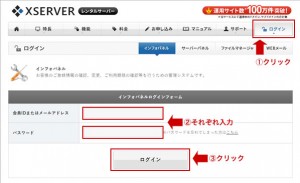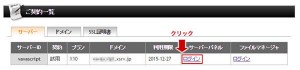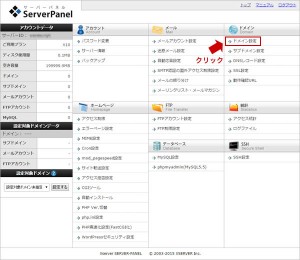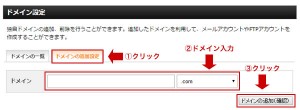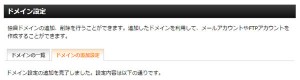エックスサーバーのドメイン設定
エックスサーバーとドメインを用意しただけでは利用できず、これらを結び付ける作業が必要となります。
この作業はエックスサーバー側とドメイン側どちらにも必要ですが、まずはドメイン会社のコントロールパネルでネームサーバーの設定をしてください。
ムームードメインの設定方法を参考に、次に記したエックスサーバーのネームサーバーを登録するだけです。
他のドメイン会社を利用している場合も設定方法に違いはないでしょう。
| ネームサーバー1 | ns1.xserver.jp( 219.94.200.246 ) |
|---|---|
| ネームサーバー2 | ns2.xserver.jp( 210.188.201.246 ) |
| ネームサーバー3 | ns3.xserver.jp( 219.94.200.247 ) |
| ネームサーバー4 | ns4.xserver.jp( 219.94.203.247 ) |
| ネームサーバー5 | ns5.xserver.jp( 210.188.201.247 ) |
ムームードメインの場合、カッコとその中の数字は入力する必要はありません。
完了したら、次の手順で今度はエックスサーバー側の設定をしてください。
(1)エックスサーバーにログインする
エックスサーバー![]() 右上の『ログインボタン』からログインしてください。
右上の『ログインボタン』からログインしてください。
(2)インフォパネル
『インフォパネル』が開くので、その中の『サーバーパネル』、『ログイン』をクリックします。
(3)サーバーパネル
『サーバーパネル』が開くので、その中の『ドメイン』、『ドメイン設定』をクリックします。
(4)ドメイン設定
『ドメイン設定ページ』で、『ドメインの追加設定タブ』をクリックし、テキストフォームに取得しているドメインを入力して、『ドメインの追加(確認)ボタン』をクリックします。
次に確認画面が表示されるので、問題がなければ『ドメインの追加(確定)ボタン』をクリックしてください。
(5)ドメイン設定完了
エックスサーバー側のドメイン設定はこれで終わりです。
あとは反映されるまでしばらく待ちましょう。
エックスサーバーのワードプレス設定をご覧ください。
関連記事
ワードプレスはサイト訪問者のリクエストがあった時に、ページを構成するそれぞれのパーツを組み合わせ、さらにデータベースから取り出したテキストを...
ホームページを作って、その後はページを増やしていけば良いというものではありません。 アクセス解析で訪問者数や滞在時間、直帰率などの様...
ワードプレスにはウィジェット(Widget)という便利な機能があり、『最近の投稿』や『カテゴリーのリンク』、『カレンダー』などをドラッグアン...
カスタムカラーはcssファイルに手を加えることなく各部の色を変更できるので、ウェブサイト制作初心者の方にはとても便利な機能ですが、次のような...
ワードプレスのテーマを制作するにあたり、ウェブサイトを作ったことがある方から初めて作る方まで、どなたにもご利用いただける仕様にすることを決め...